쿠키런 같은 모바일 2D 횡스크롤 러닝액션 게임을 만들어보겠다.
그 전에 유니티리모트5 의 사용법을 알아야 한다.
유니티 리모트5는 모바일 환경에서 게임이 잘 작동하는지 계속 빌드해서 apk파일을 확인해볼 필요없이 바로 USB로 컴퓨터와 휴대폰을 연결해서 바로 확인하게 해주는 편리한 도구이다.
몇가지 착오를 거쳐서 결국 나는 연결에 성공했다.
우선 당연히 유니티 리모트5를 휴대폰에 다운받아야 한다. 그냥 플레이스토에서 받으면 된다.
그리고 휴대폰에서도 설정이 필요하다.
기본적으로 개발자 옵션에 들어가서 USB디버깅을 승인해야한다. 휴대폰 기종마다 개발자 옵션을 키는 법은 다르므로 구글링해서 개발자 옵션을 키자. lg벨벳은 시스템에들어가서 빌드정보를 7연타하면 켜졌다. 아래 화면과 같이 USB디버깅을 켜야한다.

그 후 컴퓨터와 연결방식도 아래와 같이 PTP 방식으로 해줘야한다.
다 끝낸다면 휴대폰에 경고창이 몇개 뜰것이다. 뭐 usb디버깅을 허가할것이냐 RSA를 허가할 것이냐
다 허가해 준다.
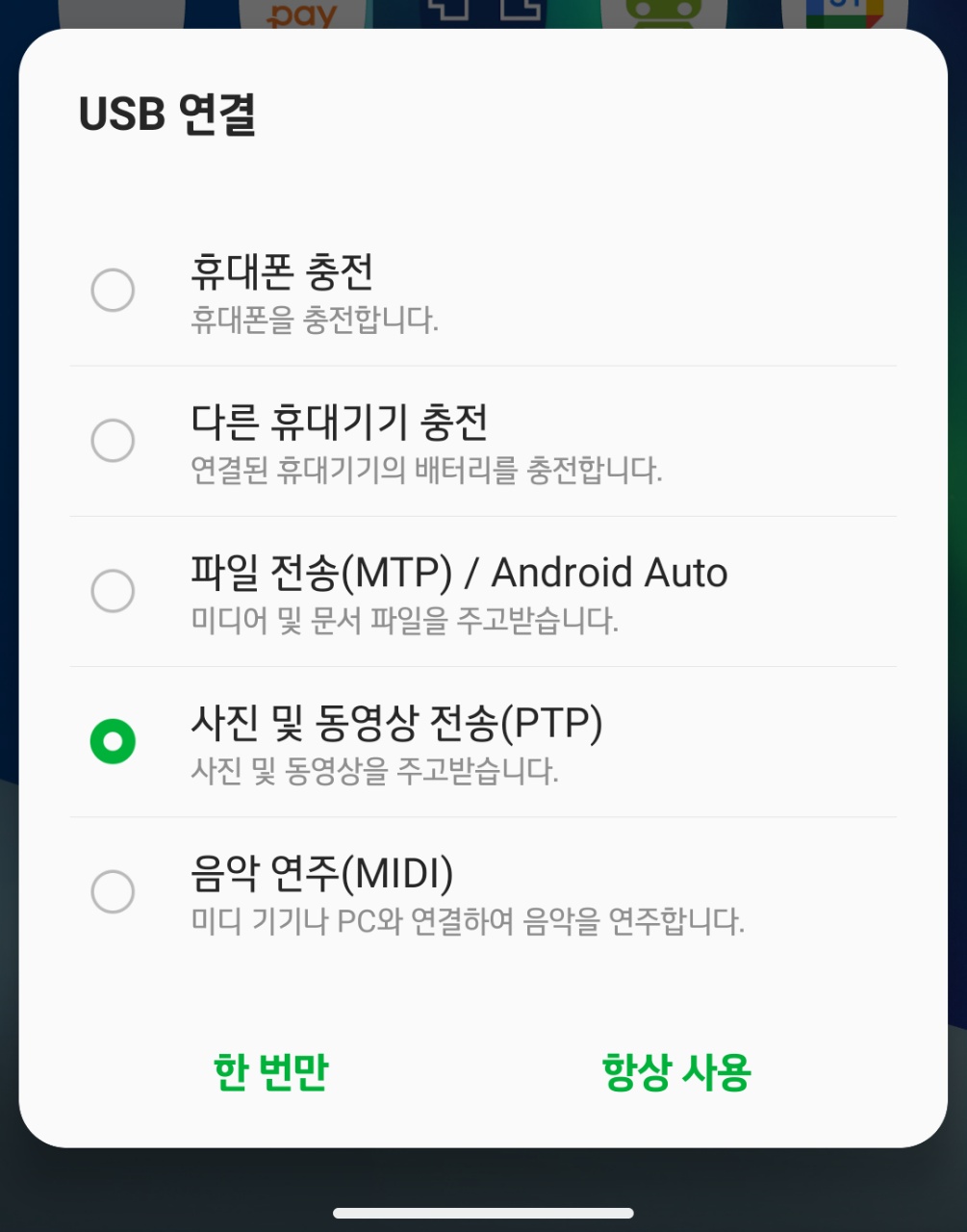
마지막으로 project Settings -> Editor 에서 Unity Remote를 Any Android Device로 설정해줘야한다.

따로 이미지를 붙이진 않았지만 Build Setting에서도 당연히 PlatForm을 Android로 설정해줘야한다.
제대로 연결이 되었다면 Build Setting 에서 Run Device에서 자신의 기종이 보일것이다.
그 후 유니티 리모트5를 키고 Play를 누르면 잘 작동한다.
다른 글에서는 뭐 SDK와 JDK 안드로이드 스튜디오 등을 새로 다운받아서 하라고 했는데 괜히 건드리지 않고 유니티에서 기본적으로 설정해둔거로 해도 된다. 만약 유니티 리모트5가 제대로 작동하지 않는다면 몇가지 건드려 볼것들을 알려주겠다.
- USB드라이버 업데이트,설치
- 유니티랑 유니티리모트5 다 끄고 다시 시작
- USB선 교체
다 끝났다면 아래와 같이 간단한 코드를 만들어서 유니티 리모트5가 잘 작동하는지 확인해 보겠다.
using System.Collections;
using System.Collections.Generic;
using UnityEngine;
using UnityEngine.UI;
public class Ninja : MonoBehaviour
{
public void Jump()
{
Debug.Log("점프버튼");
}
public void Attack()
{
Debug.Log("Attack");
}
public void Crouch()
{
Debug.Log("Crouch");
}
}
각 버튼이 눌리면 각 함수에 맞게 Log를 출력하도록 만들어본다.

위 화면과 같이 Ninja 스크립트를 빈 오브젝트인 GameManager에 넣어주고 UI 버튼 3개를 만들어줘서 On Click()에 GameManager를 넣고 각 버튼을 눌렀을때 알맞게 출력되도록 설정해준다.
'유니티 > 2D러닝액션(모바일)' 카테고리의 다른 글
| 유니티 모바일에서 네트워크 연결 확인 (0) | 2022.03.21 |
|---|---|
| 유니티 2D 로딩씬 제작 (0) | 2022.01.05 |
| 유니티 2D싱글톤 패턴 (0) | 2021.12.24 |
| 현재점수 최고점수 (0) | 2021.11.03 |

